
经 @余时行 老师同意借用了题图,因为我完全不会图片编辑,手残。标题党了,抱歉,大家轻喷 。
Anki 是一款制作记忆卡片的软件,可以帮助你记忆学习过程中一切想要记住的内容。
Quicker 是 Windows 效率神器,可以提高你单位时间内电脑的使用效率,节省时间。
如果你恰好有记忆知识和提升效率这两个需求,那么使用这两个软件的搭配组合,绝对是一个不错的选择。有关 Anki 请移步
Anki——近乎完美的神器zhuanlan.zhihu.com
这篇文章重点推荐的是自己写的一个 Quicker 动作:
终极快速制卡getquicker.net这个动作的目的是帮你节省步骤繁琐的 Anki 制卡时间,让你专注在内容上。你只需要该干什么干什么,需要制卡的时候招呼一声就好,随用随走。
那这个动作都能做些什么?大概是:
- 将某一对牌组和类型组合设定为默认,快速静默制卡(参考场景 1)
- 通过直接编辑网页内容的方式沉浸式制卡(只支持 Chrome,参考场景 2)
- 在做笔记的时候随手制卡,适用于各种笔记类软件(Onenote,印象,有道,为知),还有Word,LaTeX 编辑器等等,真正做到随处随手随时(参考场景 1 和 3)
- 可批量制卡(不同卡片使用的字段无需相同)
- 保留选取内容的基本排版(空格、换行符和制表符),对代码类型卡片内容的显示更友好(参考场景 2)
- 识别行内($x$)、区块($$x$$)数学公式或 LaTeX 命令(begin{}end{}),并自动替换为 Anki 支持的数学公式标记(参考场景 3)
- 四种类型遮图制卡(参考场景 4,此功能基于 Snipaste),可以视作Image Occlusion Enhanced for Anki 2.1 (alpha)的极简版
- 把 OCR 出的文本快速制卡(参考场景 5,与 Quicker 的OCR 动作搭配使用则需要 Quicker 版本不低于 1.5.27.0)
- 结合 Quicker 自带的扩展热键中的为动作传递参数的方式实现快速启动此动作提供的所有功能,相当于可以给动作配置快捷键,非常方便,墙裂推荐(参考场景 6)
- 快速制作填空卡片(参考场景 6)
- 将图文混排的内容制卡(参考场景 7 和场景 10)
- 将选中的文本自动放入一个独立的文本窗口制卡,窗口提供多种编辑功能(参考场景 9)
- 非侵入式制卡,自动删除所有临时添加的标识符,保证原文不被改动(特别适合纯文本类的笔记内制卡,如 Markdown,LaTeX,参考场景 3;如果还是觉得不放心,用独立的文本窗口制卡吧,绝对不会干扰原文)
- 把复制到剪贴板的图片快速制卡(参考场景 8)
- 对制卡的内容文本进行一些基本的格式编辑(如加粗,斜体、下划线等,参考场景9)
- 等等
这些效果听起来感觉很空洞,直接看视频吧。
场景 1:设定了默认牌组和类型,快速静默制卡(以印象笔记为例)
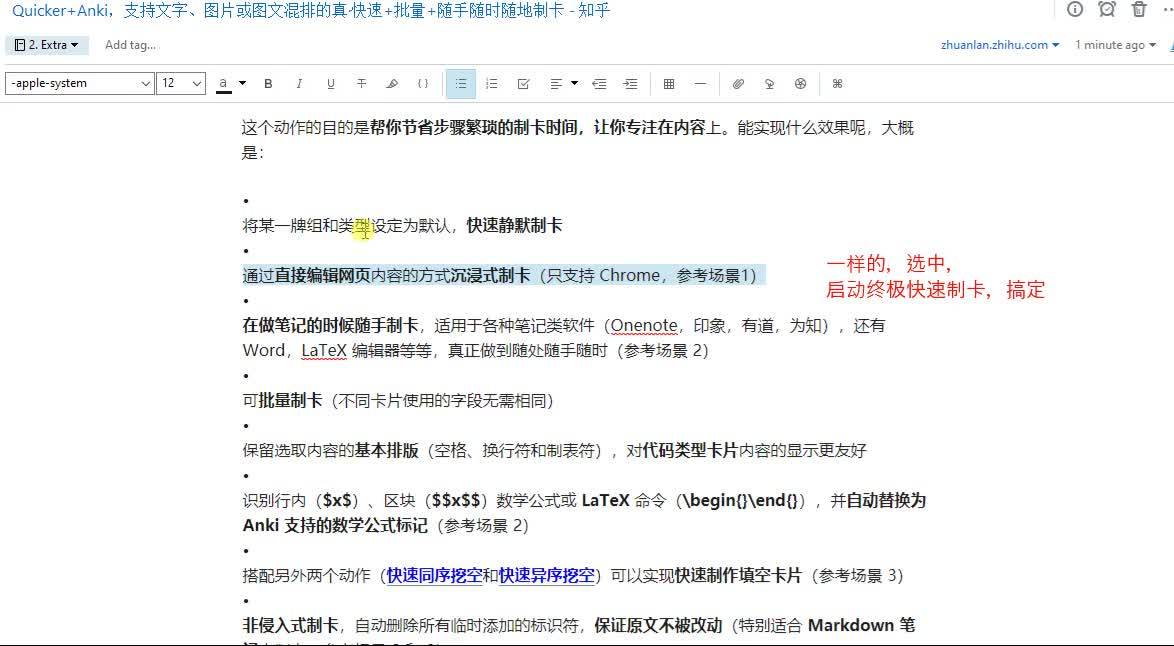
场景 2:在线学习编程,有一些基础的命令想要制成卡片来背
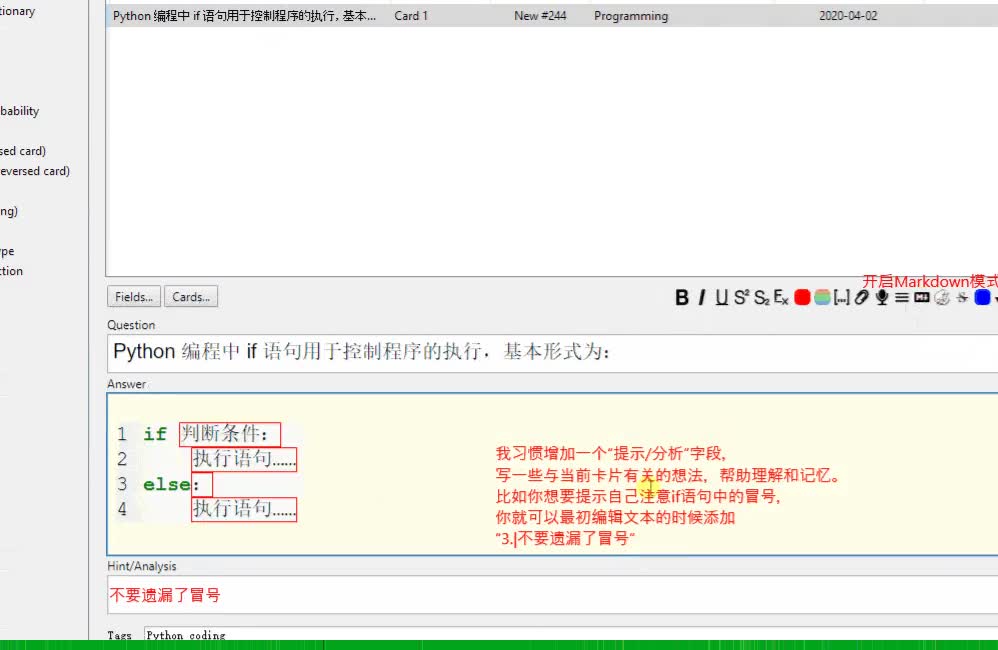
场景 3:学习数学,用 LaTeX (或者 Markdown)书写笔记,有些公式或其他内容想要背下来
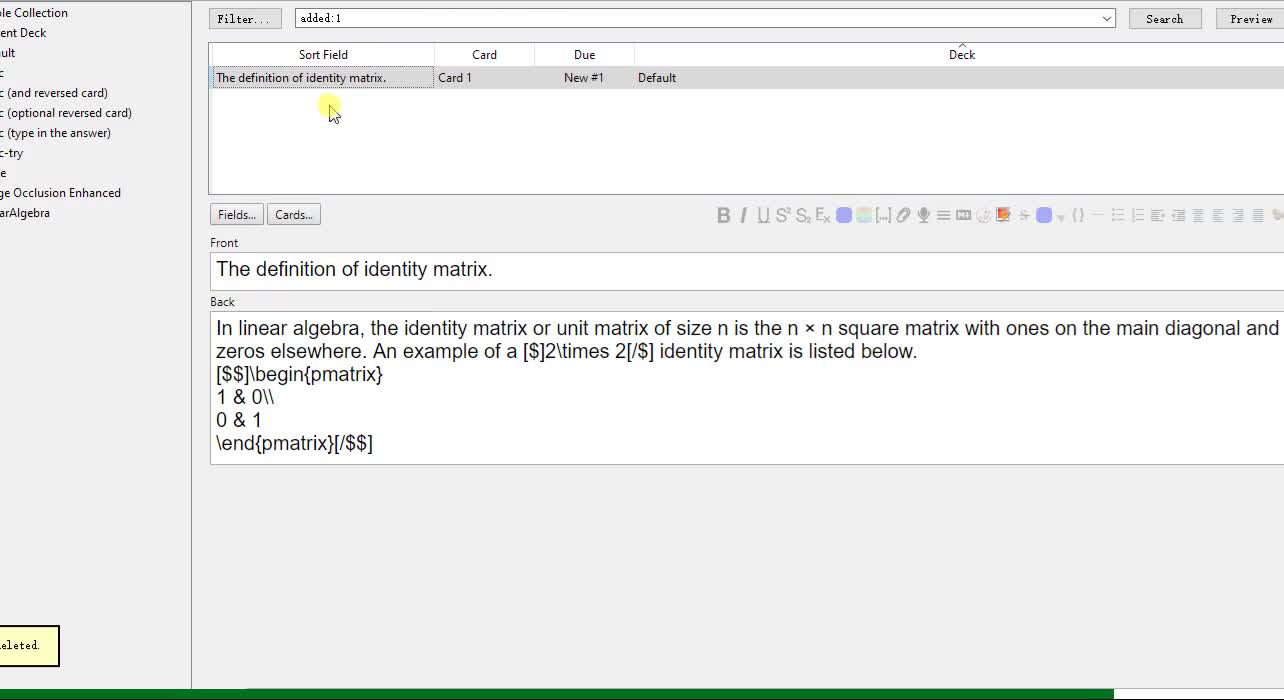
场景 4:遮图制卡(简单录制一个,文字说明等后面我不懒了再配上)
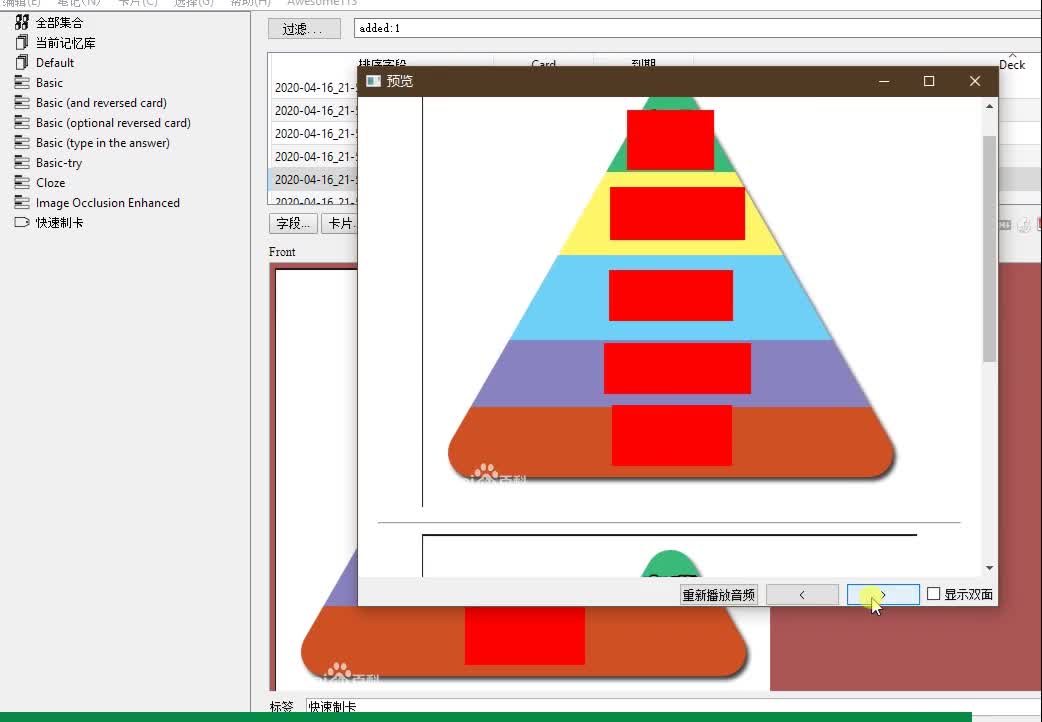
场景 5:OCR 快速制卡

视频里的 OCR 使用的是下面这个优秀的 Quicker 动作,用了都说好
截图OCR - 已分享的动作 - Quickergetquicker.net
场景 6:利用 Quicker 自带的扩展热键功能中的为动作传递参数的方式,实现给终极快速制卡的各种功能配置快捷键,然后快速调用。
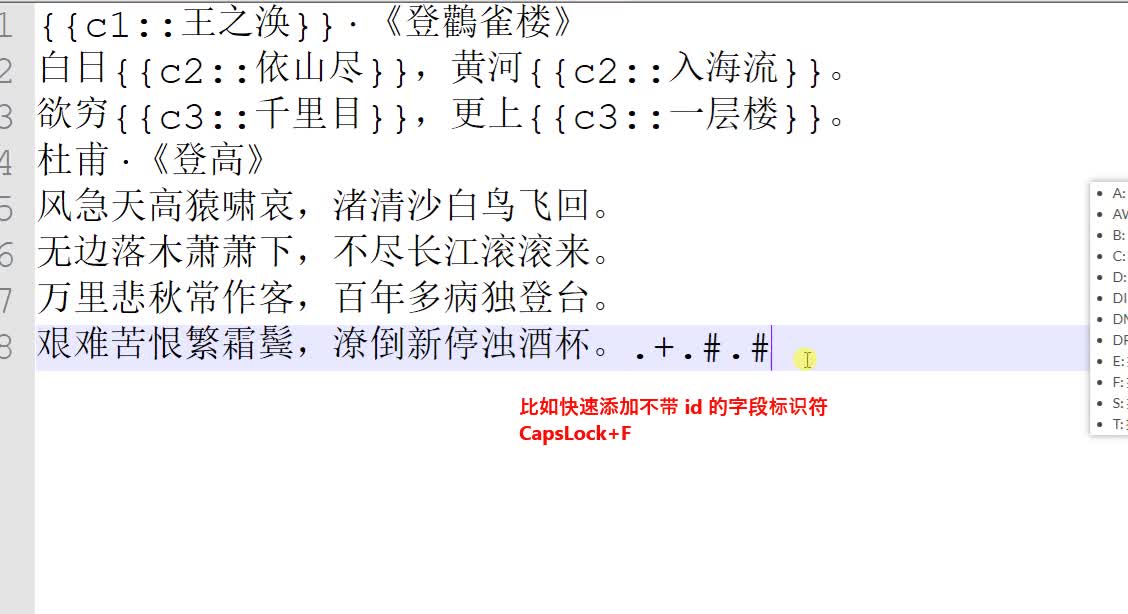
场景 7:图文混排,在制作文字为主的卡片时插入图片
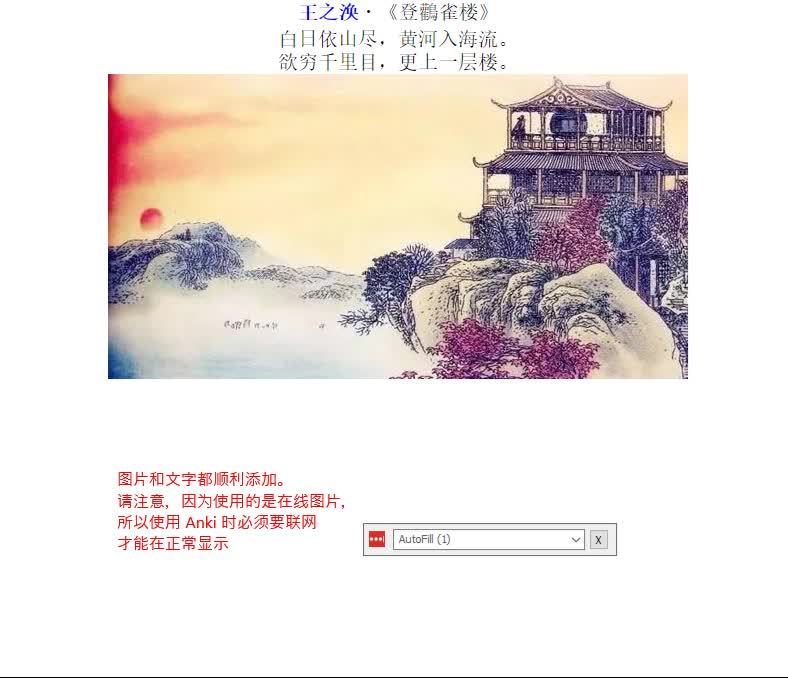
场景 8:将复制到剪贴板的单张图片快速制卡

场景 9:给制卡的文本内容添加一些基本的格式以后制卡
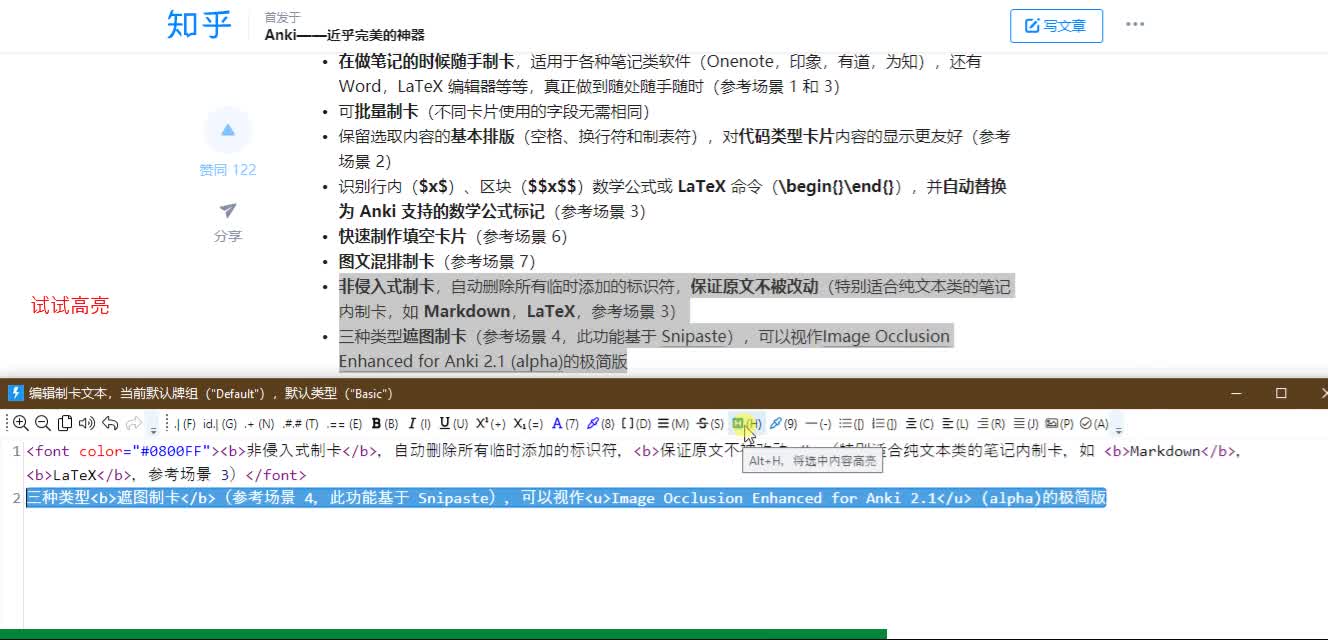
场景 10:选中图文混排的内容后快速制卡
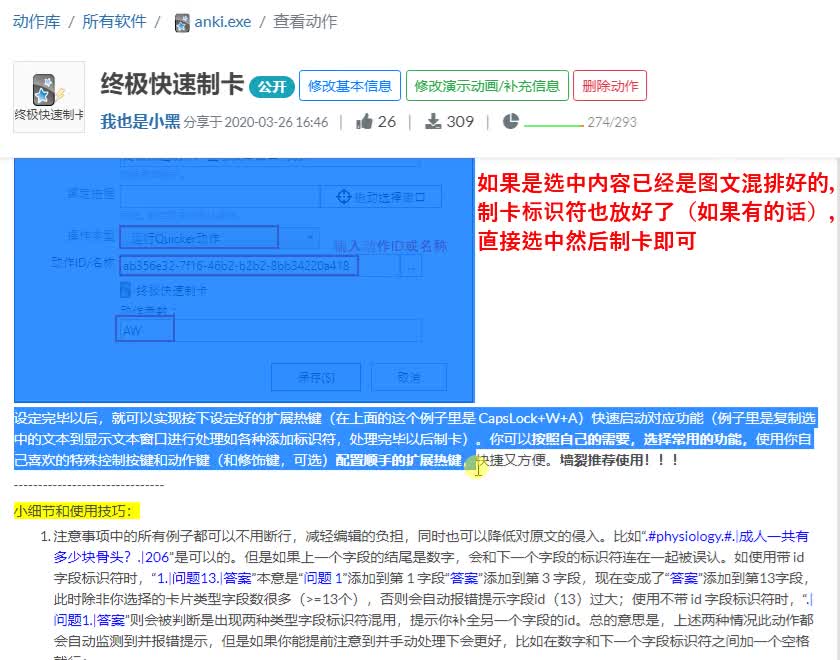
这种方式理论上可以用于多种场景,视频里演示的是网页,还可以是 Word,印象笔记等。
如果你看到这里,还没关闭网页,那我就继续厚着脸皮假定你感兴趣,然后告诉你怎么使用这个动作吧。
- 安装所需软件,2 个,都需要先注册一个账户才能使用,PC 端都是免费的(Quicker 有专业版功能,但是核心功能免费,专业版其实也很便宜,良心):

2. 在 Anki 里安装组件 AnkiConnect,因为我的这个动作是基于它写的,膜拜下它的作者大神:
AnkiConnect - AnkiWebankiweb.net3. 在 Quicker 里下载终极快速制卡的动作,有多种方式,可以在动作网页里单击复制到剪贴板,如下图所示:
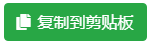
然后到 Quicker 主界面空白处单击右键:
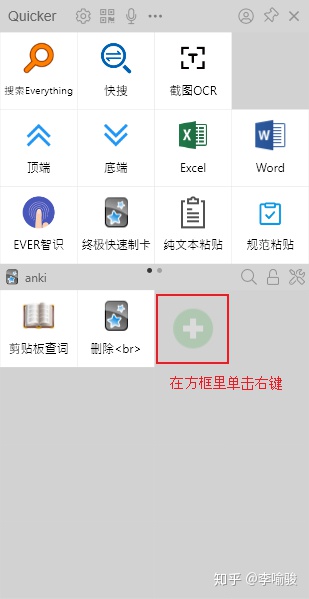
选择右键粘贴分享的动作:
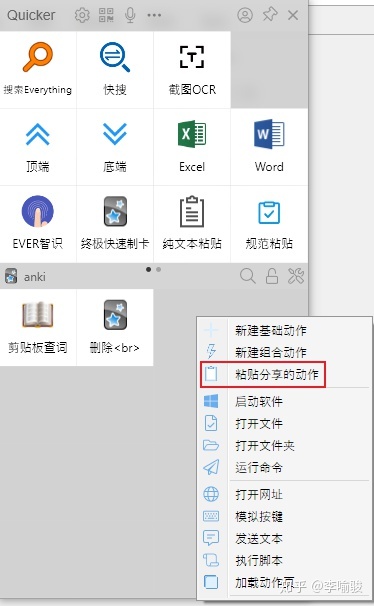
然后剩下的事情就是在需要制卡的场景下,唤出动作按照说明执行就行。制卡内容有格式要求,在动作的网页上有详细说明,这就不赘述了。
那什么,下载动作的时候顺手帮我在动作网页里点个赞呗(疯狂暗示),比心
总结下,托 Quicker 的福,我的这个动作可以随时将任何文本制卡,也能满足低强度的图片制卡需求。你需要做的就是酌情加一点点标记符号(字段、卡片、标签、挖空)就行了。剩下的都被自动化。适用的场景很宽泛,方式灵活多样,看你怎么去结合到自己的使用场景里去(我只提供工具帮你提高效率,但不提供方法论帮你增强学习效果,因为只有你自己的方法才是最适合你的)。如果你用的过程中碰到了问题记得在动作页面反馈给我,或者知乎给我留言,我好重现问题并帮你排除。另外,如果你有什么想法,也可以留言。目前这个动作的新功能已经开发得差不多了,进入小修小补的维护阶段,欢迎体验。
如果你对这个动作本身感兴趣,你可以下载下来自己改动和编辑。这个动作的本质就是处理选中的文本,然后用发送 HTTP 请求的方式把处理后的文本发送给 Anki,我只是加上了一些额外的操作步骤,做成了一个相对完整的流程。在动作里,我认为必要的地方都留了注释。
如果觉得这个动作你能用的上,就我点个赞呗,老铁~
这篇文章的主要受众我假设是 Anki 用户,所以应该不熟悉 Quicker,稍微推荐下。我的理解是它能把你常用的一些繁琐操作步骤一键化,极大地自动化你的工作流程,提升你的效率。更别提有很多厉害的作者写了数不清的优秀动作,你直接下载下来用就可以了。你可以直接去 Quicker 的动作库,把动作按下载量排个序,找个配了视频说明的动作看看,你就明白我什么意思了,不然我这干巴巴的文字你看着也没意思。试试吧,说不定打开了新世界的大门。
另外,如果是需要做科研的盆友,推荐一下这款文献管理软件
Citavi 中文网站丨文献管理与知识组织软件www.softhead-citavi.com
良心软件,全功能免费,不只是帮你添加参考文献而已,是真真正正以帮助你写作为目的的文献“管理”软件。我也为它写了三个动作,动作网页里都有动态图演示,感兴趣阔以去康康
快速添加多个类别 - 已分享的动作 - Quickergetquicker.net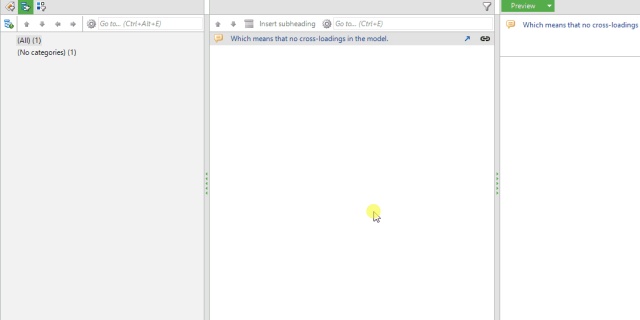
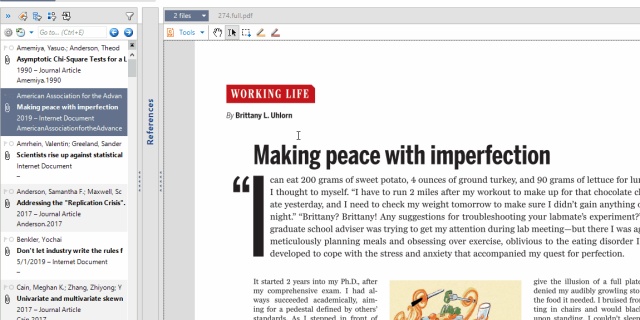
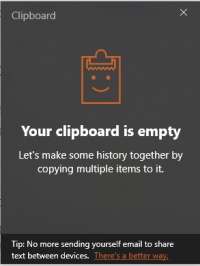




















 992
992

 被折叠的 条评论
为什么被折叠?
被折叠的 条评论
为什么被折叠?








